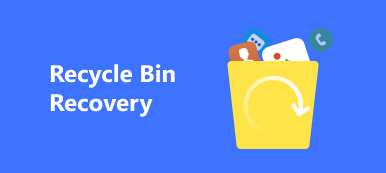"Y a-t-il une récupération de données Buffalo recommandée? Hier, lorsque j'ai connecté mon disque dur externe Buffalo à mon ordinateur portable, il affichait un message d'erreur indiquant que le lecteur doit être formaté, formatez-le maintenant, donc, après quelques minutes, j'ai reconnecté ce disque n'était d'aucune utilité, j'ai stocké de nombreux documents officiels sur ce disque dur externe Buffalo, comment en récupérer des données sans formatage? "
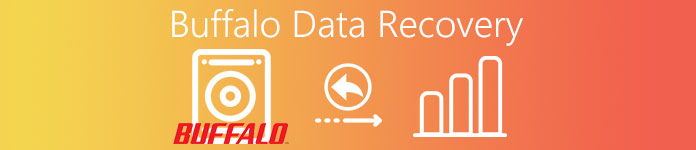
Le disque dur externe Buffalo est un périphérique de stockage simple, abordable et incroyablement rapide. Par conséquent, de nombreuses personnes l'utilisent pour sauvegarder des fichiers importants et transférer des données entre ordinateurs.
Dans ce tutoriel, nous allons parler de la récupération de données Buffalo.
- Partie 1: Perte de données sur le disque dur externe Buffalo
- Partie 2: Meilleure récupération de données Buffalo
- Partie 3: Comment rendre Buffalo Data Recovery
Partie 1: Perte de données sur le disque dur externe Buffalo
Dans quelques cas malheureux, certains utilisateurs de disques durs externes Buffalo peuvent subir une perte de données. Les causes les plus courantes de perte de données sur le disque dur externe Buffalo sont les suivantes:
1. La suppression de fichiers du disque dur externe ou le formatage accidentel en est la principale raison.
2. Parfois, les opérations d'erreur rendent votre disque dur externe inaccessible et entraînent une énorme perte de données, telle que la connexion et la déconnexion répétitives du disque dur externe Buffalo aux ordinateurs.
3. Tout comme les autres disques durs, la formation de secteurs défectueux ou de supports sur le disque dur externe de Buffalo pourrait également rendre les données inaccessibles.
4. Si vous connectez le disque dur externe Buffalo à des périphériques non sécurisés ou non authentiques, le périphérique peut être corrompu. En outre, les virus, les chevaux de Troie, les ransomwares et d’autres programmes malveillants peuvent entraîner une perte de données sur votre appareil.

Partie 2: Meilleure récupération de données Buffalo
Si vous perdez des données essentielles d'un disque dur externe Buffalo à cause de l'un de ces scénarios, la meilleure option de la récupération de données Buffalo consiste à utiliser un logiciel de récupération de disque dur efficace. Quel est le meilleur logiciel de récupération de données Buffalo? Selon nos recherches, il devrait comporter plusieurs fonctionnalités:
1. Facile à utiliser. Le meilleur outil de récupération de données Buffalo devrait pouvoir récupérer les fichiers perdus à partir de disques durs externes en un clic, de sorte que même les novices puissent le saisir en quelques secondes.
2. Récupération de fichier à partir du format, erreur de fonctionnement, suppression accidentelle, attaque de virus, logiciel corrompu, etc. sur disque dur externe Buffalo.
3. Prend en charge autant de types de données et de formats que possible. Il devrait fonctionner sur tous les formats de fichier image, vidéo, audio, document, archive et autres, tels que JPG, ICO, PNG, BMP, GIF, PSD, TIFF, RAW, MP4, MP3, WAV, AVI, DOC, ZIP, etc. .
4. Récupération sans perte. Avec la meilleure application de récupération de données Buffalo, les utilisateurs peuvent restaurer les données perdues dans leurs conditions, format et qualité d'origine.
5. Aperçu pour la récupération sélective. Après l'analyse, les utilisateurs peuvent consulter tous les fichiers perdus classés par types et formats et décider de les récupérer tous ou de plusieurs fichiers spécifiques.
6. Plus rapide et plus léger. Le meilleur outil de récupération de données Buffalo doit être léger et permettre de restaurer les fichiers perdus rapidement et en toute sécurité.
7. De plus, il doit être compatible avec une gamme plus large de systèmes d'exploitation et de systèmes de fichiers, tels que Windows 11/10/8.1/8/Vista/XP, NTFS, FAT16, FAT32, exFAT, EXT, etc.
Sur la base de nos tests en laboratoire et de centaines de rapports d'utilisateurs, Apeaksoft Récupération De Données possède toutes ces fonctionnalités, ce qui en fait la meilleure option pour récupérer les données Buffalo.
Partie 3: Comment faire Buffalo Data Recovery
Étape 1: Scannez tout le disque dur externe Buffalo pour rechercher des données perdues
En connectant votre disque dur externe Buffalo à votre ordinateur, vous découvrez que des fichiers importants disparaissent en raison d'une suppression accidentelle, d'une corruption du système de fichiers, d'un virus, d'un format non intentionnel ou pour d'autres raisons. Actuellement, téléchargez et installez le meilleur logiciel de récupération de données Buffalo sur votre ordinateur. Assurez-vous de garder le disque dur externe connecté, puis lancez Buffalo Data Recovery.

Dans l'interface principale, vous obtiendrez deux sections, le type de données et l'emplacement. Tout d'abord, accédez à la section des types de données et choisissez les types de données que vous souhaitez récupérer en cochant les cases, telles que "Image", "Audio", "Vidéo", "Email", "Document" et "Autres". Ensuite, passez à la section emplacement et sélectionnez le disque dur externe Buffalo dans la zone «Périphériques amovibles». La récupération de données fonctionnera automatiquement dès que vous cliquez sur le bouton Analyser.
Étape 2: Aperçu avant le disque dur externe Buffalo
Après la numérisation, la fenêtre de résultat apparaîtra et toutes les données récupérables seront organisées par catégories et formats. Par exemple, cliquez sur l'option "Image" dans la barre latérale gauche; vous verrez plusieurs dossiers nommés JPG, ICO, PNG, GIF, etc. Ouvrez chaque dossier et vous pouvez regarder les images dans les vignettes. De plus, la fonction «Filtre» du ruban supérieur peut vous aider à localiser rapidement un seul fichier. Il vous suffit de saisir le mot clé et de cliquer sur le bouton "Filtrer".
Si la fenêtre de résultat de l'analyse standard ne contient pas les fichiers que vous souhaitez récupérer, cliquez sur le bouton "Analyse approfondie" dans le coin supérieur droit. Il faudra plus de temps pour analyser le disque dur en profondeur et trouver plus de données perdues.

Étape 3: Récupération de données Buffalo en un clic
Lorsque vous trouvez les fichiers souhaités, sélectionnez-les en cochant les cases correspondantes ou choisissez le dossier entier. Cliquez ensuite sur le bouton "Récupérer" dans le coin inférieur droit. Dans la boîte de dialogue contextuelle, déposez une destination et lancez la récupération de données Buffalo. Lorsque cela est fait, vous pouvez accéder à la destination et vos fichiers perdus doivent être restaurés. Maintenant, vous pouvez parcourir, copier et coller ou modifier vos fichiers comme d'habitude.
Conseils:
1.Vous feriez mieux de sauvegarder les fichiers récupérés sur votre ordinateur ou sur un autre disque externe pour éviter en outre la perte de données.
2.Non seulement Buffalo Drive, vous pouvez aussi obtenir la récupération de données à partir du lecteur Toshiba, Disque Seagate, disque dur Hitachi, etc.

Conclusion
Dans ce tutoriel, nous avons décrit la procédure de récupération des données Buffalo. Si vous utilisez un disque dur externe Buffalo, notre guide vous sera utile. Bien que le matériel soit de plus en plus durable, nos données numériques sont plus faciles à perdre en raison de problèmes logiciels et d'opérations erronées.
Par exemple, de nombreuses personnes extraient directement le disque dur externe Buffalo de leur ordinateur. Cela nuit non seulement à vos données, mais également à votre appareil. Presque tous les utilisateurs expérimentés ont rencontré des problèmes de perte de données sur le disque dur externe Buffalo. Mais maintenant, vous n'avez pas à vous soucier de ce problème, car Apeaksoft Buffalo Data Recovery est capable de récupérer les données perdues rapidement et efficacement.